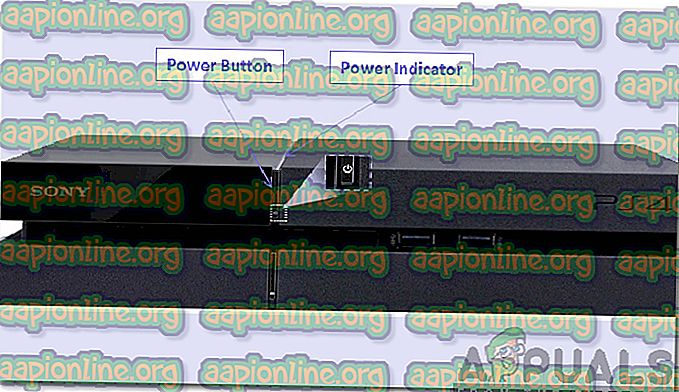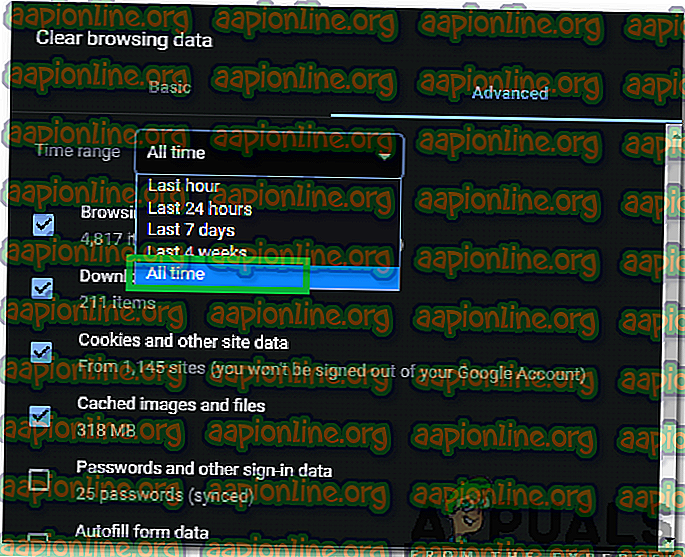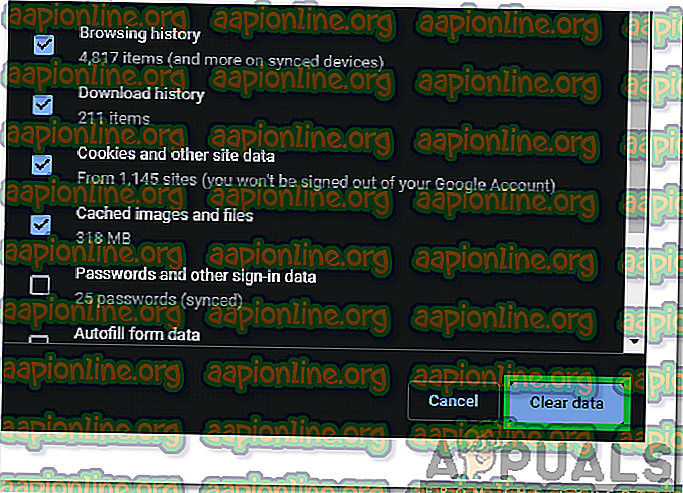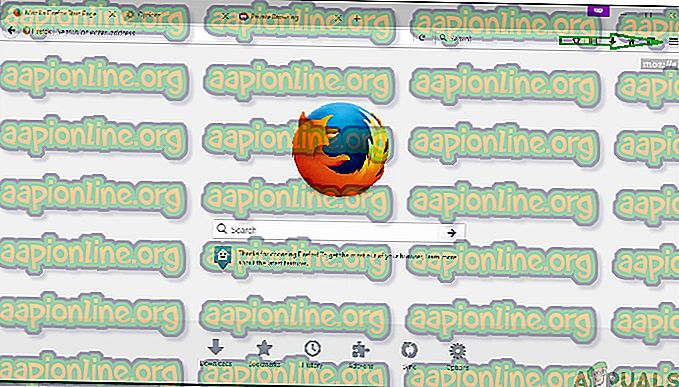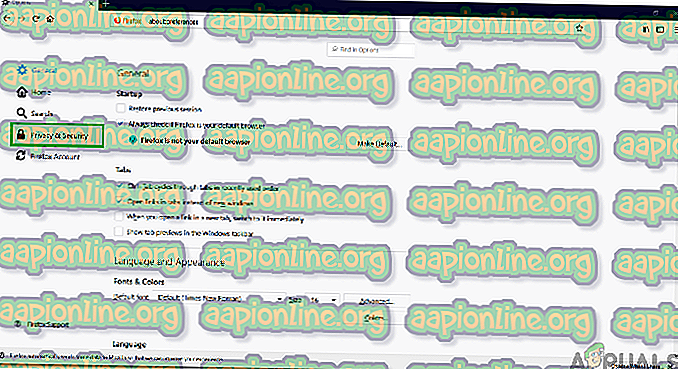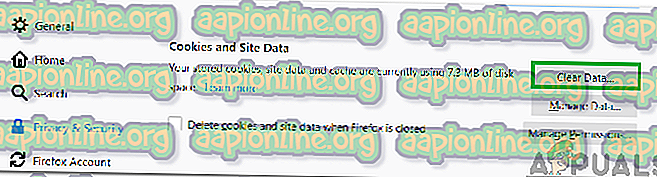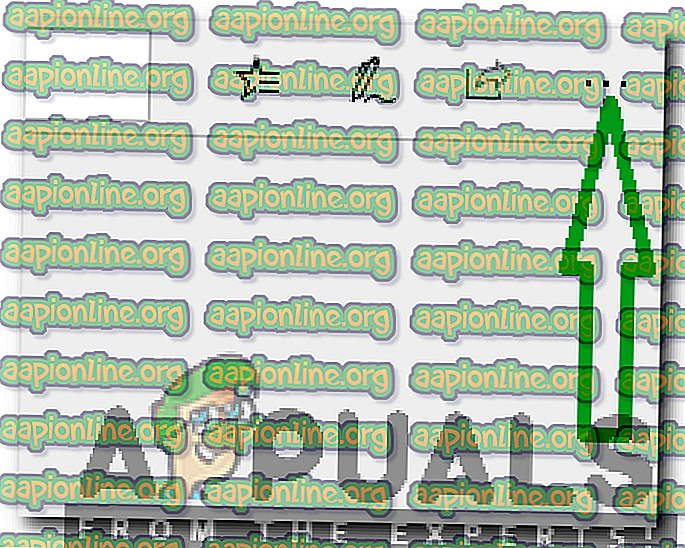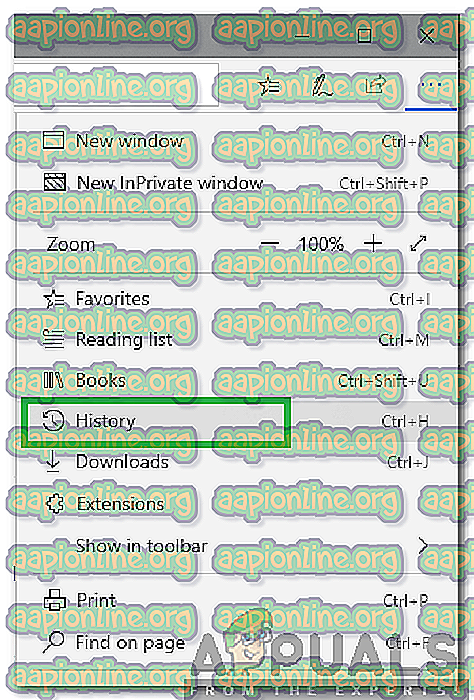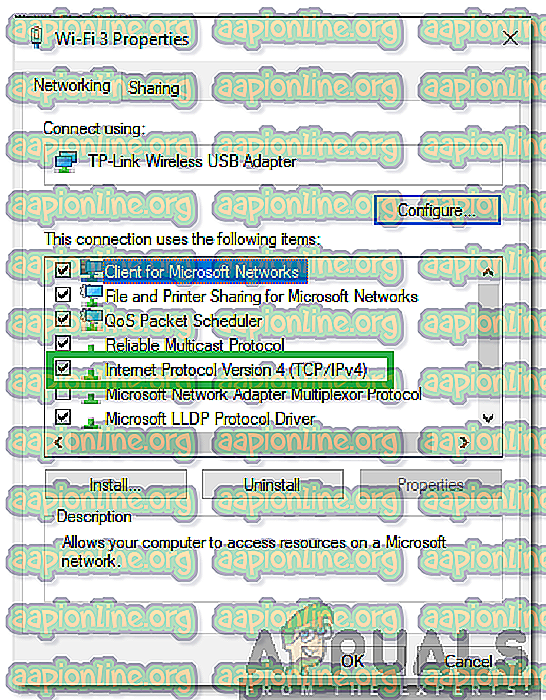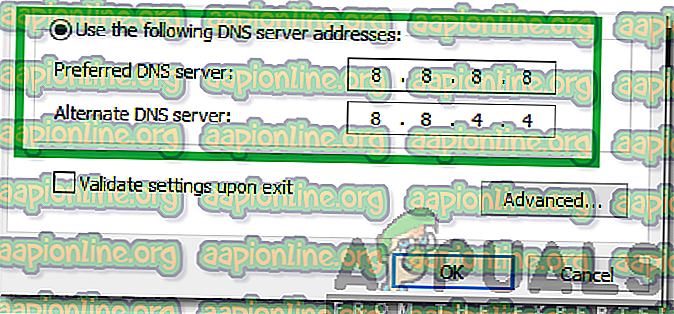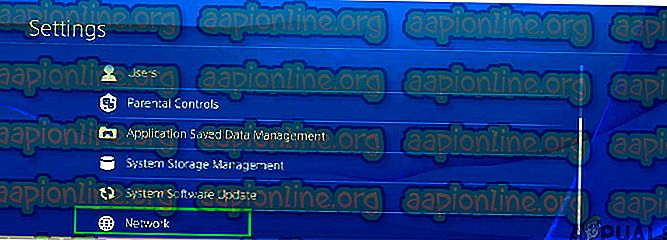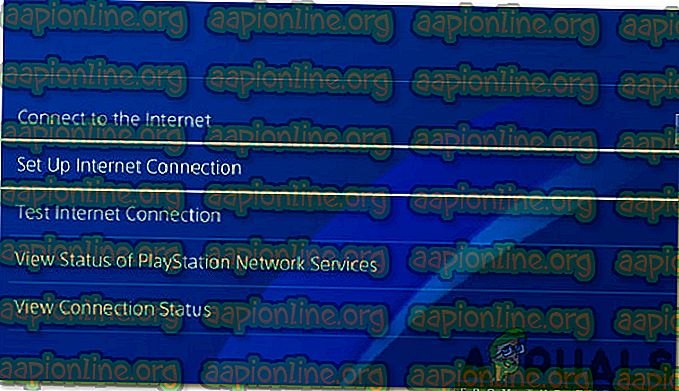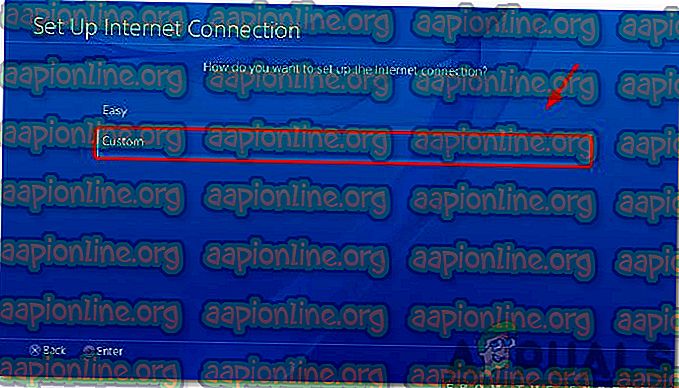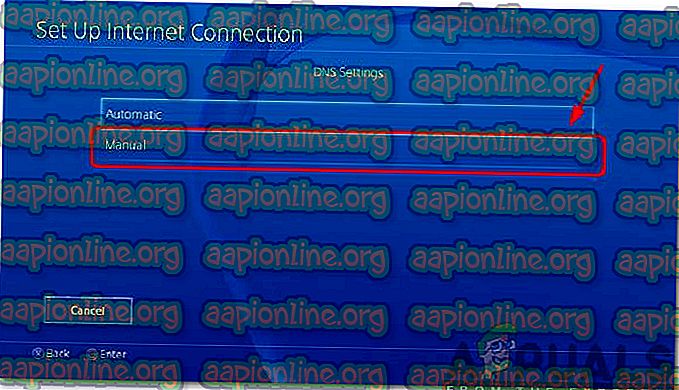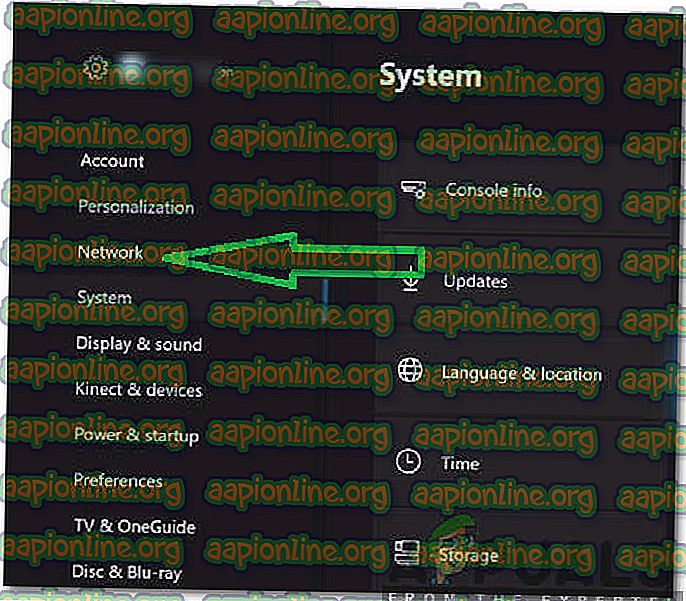Hulu Hatası 301 Nasıl Onarılır
Hulu, isteğe bağlı abonelik hizmeti için ücretli bir Amerikan videodur. İnsanlar daha sonra favori TV şovlarını ve Filmlerini izlemek için hemen hemen her cihazda kullanılabilecek hesaplarını etkinleştirmek için para ödüyorlar. Ancak, son zamanlarda, kullanıcıların herhangi bir Videoyu izleyemedikleri ve videoyu yayınlamaya çalışırken “ Hata Kodu 301 ” beliren birçok rapor geliyor.

“Hulu Hatası 301” Neden Nedir?
Birden fazla kullanıcıdan çok sayıda rapor aldıktan sonra, sorunu araştırmaya karar verdik ve tetiklenmesinin nedenlerini araştırdık. Hatanın neden olduğu en sık karşılaşılan nedenlerden bazıları aşağıda listelenmiştir.
- Önbellek / Çerezler: Önbellek, yükleme sürelerini azaltmak ve daha iyi bir deneyim sağlamak için uygulamalar tarafından depolanır. Çerezler aynı amaç için web siteleri tarafından saklanır. Bununla birlikte, bazen, çerezler ve önbellek, bu hatanın tetiklenmesi nedeniyle bozulabilir.
- Yavaş İnternet Bağlantısı: Bazı durumlarda, İnternet bağlantısı, zaman aşımına uğradığından dolayı çok yavaştı ve hata görüntülendi. Hulu, Hulu akış servisi için en az 4 Mbps bağlantı ve Hulu Live TV servisi için en az 8 Mbps bağlantı gerektirir.
- DNS Sorunu: Bağlantınız için DNS ayarlarının, bu hatanın tetiklenmesi nedeniyle doğru şekilde yapılandırılmamış olması mümkündür. Çoğu durumda, Ağ bağdaştırıcısı, DNS ayarlarını otomatik olarak mümkün olan en iyi yapılandırmaları tespit ederek yapılandırır. Bununla birlikte, adaptör en iyi ayarları belirleyemiyorsa, manuel olarak girilmeleri gerekir ve değilse, belirli sitelere bağlantı yapılması yasaktır.
- Cihazların Bolluğu: Bazı durumlarda Hulu'ya aynı anda çok fazla cihaz bağlanırsa, servisle ilgili sorunlara neden olabilir. Hesap paylaşımı yasak olduğu için bazı güvenlik ihlallerini arttırabilir ve hizmeti başkalarına dağıttığınızı düşünmesine neden olabilir.
- Tarih ve Saat: Cihazınızın Tarih ve Saat ayarları doğru yapılandırılmadıysa, akış servisiyle ilgili sorunlara da neden olabilir ve servisi bağlamanızı veya kullanmanızı önleyebilir.
Şimdi problemin doğası hakkında temel bir anlayışa sahip olduğunuza, çözümlere doğru ilerleyeceğiz. Bunları, verildikleri belirli bir sırada uyguladığınızdan emin olun.
1. Çözüm: Elektrikli Bisiklet Aygıtları
Arızalı bir cihaza sorun gidermeye yönelik en temel adım, belirli önbelleklerin temizlendiğinden ve doğru şekilde çalıştığından emin olmak için cihazın tamamen kapatılmasıdır. Bu nedenle, bu adımda, sürece dahil olan Aygıtları tamamen yeniden başlatarak tamamen baştan başlatacağız. Bunun için:
- Servise tamamen bağlanmak için kullandığınız cihazı kapatın .
Not: PC, TV, PS, Xbox vb. Olabilir.
- Prizden gelen gücü kesin.

- Cihazın güç düğmesini 30 saniye basılı tutun .
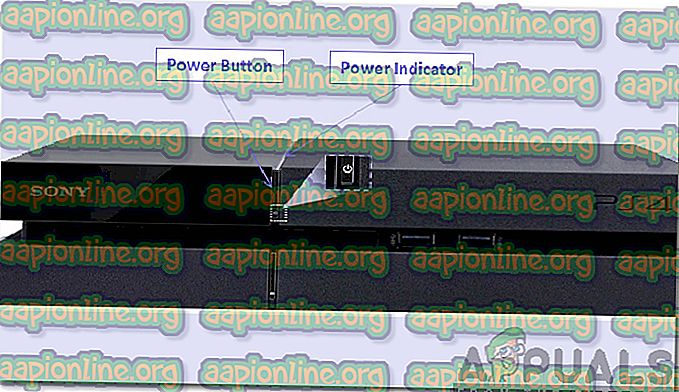
- Bu kalan tüm elektrik akımını boşaltır ve cihazı tamamen yeniden başlatır.
- Gücü tekrar prize takın ve cihazı açın.

- İnternet Yönlendiriciniz için bu işlemi tekrarlayın .
- Sorunun devam edip etmediğini kontrol edin .
2. Çözüm: Önbelleği Temizleme
Bu adım yalnızca bir PC veya MAC'ta yayın yapan kullanıcılar için geçerlidir. Bu adımda, tarayıcının çerezlerini / önbelleğini temizleyeceğiz, çünkü bozulursa, genellikle tarayıcının belirli öğelerine müdahale edebilir ve belirli özelliklerin düzgün çalışmasını önleyebilir. Bu yöntem tarayıcıya bağlı olarak değişir.
Google Chrome için:
- Chrome'u açın ve yeni bir sekme başlatın .
- Ekranın sağ üst köşesindeki üç noktaya tıklayın .

- İşaretçiyi " Diğer Araçlar " üzerine getirin ve listeden " Tarama Verilerini Temizle " yi seçin.

- “ Zaman Aralığı ” açılır menüsünü tıklayın ve listeden “ Tüm Zamanlar ” ı seçin.
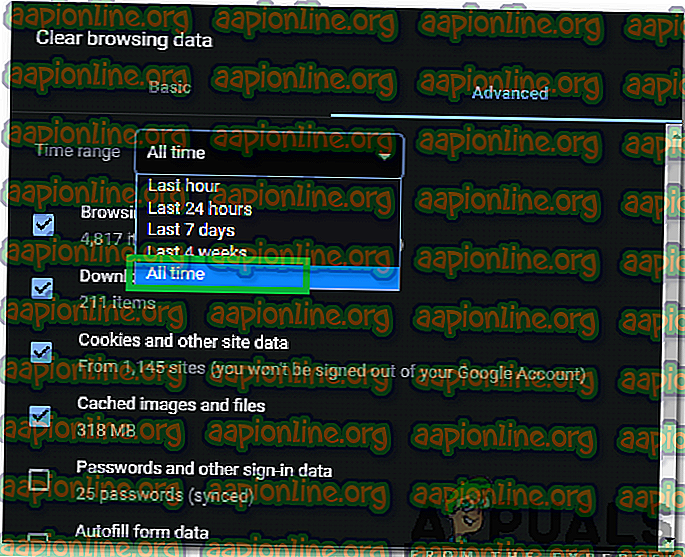
- İlk dört seçeneği işaretleyin ve “ Verileri Temizle ” yi seçin .
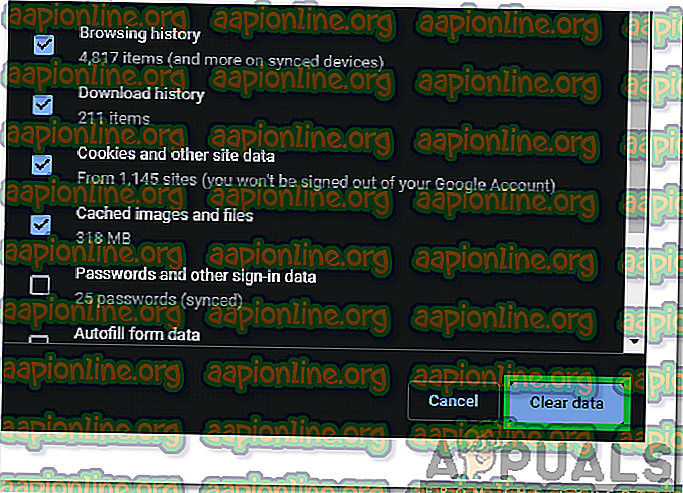
- Bu, Chrome Tarayıcınız için tüm çerezleri ve önbelleği temizleyecektir.
- Sorunun devam edip etmediğini kontrol edin .
FireFox için:
- Firefox'u açın ve yeni bir sekme oluşturun.
- Sağ üst köşedeki “ Üç Dikey çizgi ” ye tıklayın .
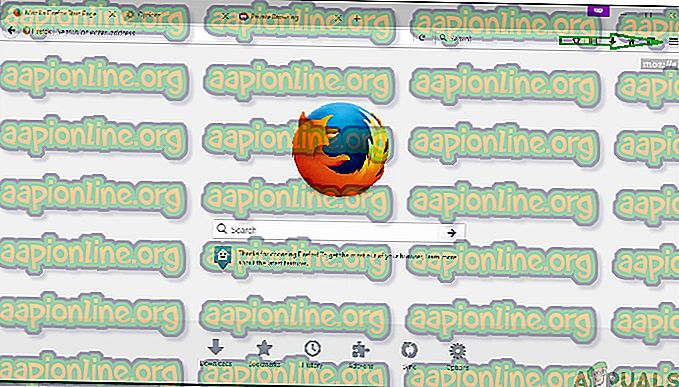
- “ Gizlilik ve Güvenlik ” sekmesine tıklayın.
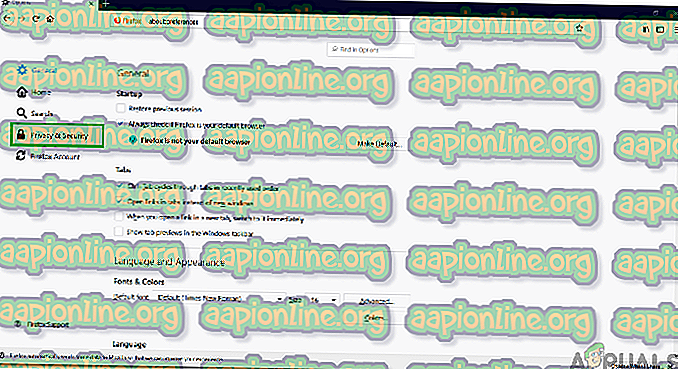
- “ Çerezler ve Site Verileri ” altında “ Verileri Temizle ” seçeneğini tıklayın.
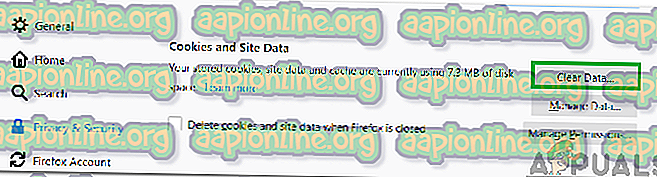
- Her iki seçeneği de kontrol edin ve “ Temizle” düğmesine tıklayın.
- Sorunun devam edip etmediğini kontrol edin .
Microsoft Edge için:
- Microsoft Edge'i başlatın ve yeni bir sekme açın.
- Sağ üst köşedeki " Üç Nokta " üzerine tıklayın .
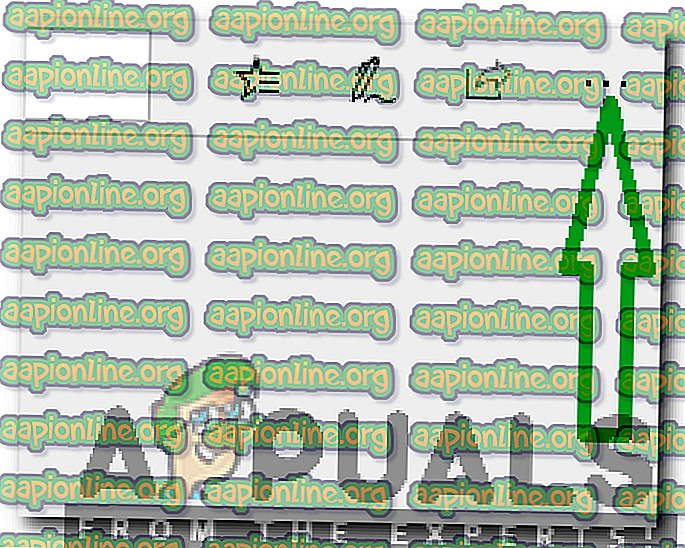
- “ Geçmiş ” seçeneğine tıklayın ve “ Geçmişi Temizle ” düğmesini seçin.
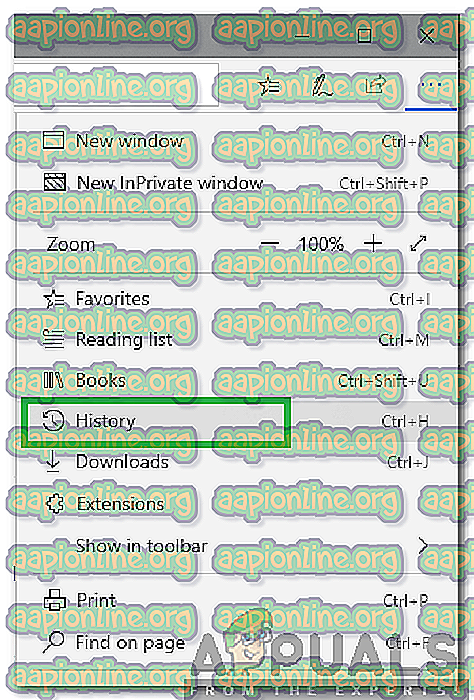
- İlk dört seçeneği işaretleyin ve “ Temizle ” düğmesine tıklayın.
- Sorunun devam edip etmediğini kontrol edin .
3. Çözüm: DNS Ayarlarını Değiştirme
Bu adımda, bazı DNS ayarlarının doğru girildiğinden emin olmak için yeniden yapılandırılacağız. Yöntem her cihaz için değişkenlik gösterir, ancak en popüler cihazlardan bazıları için bu adımı listeledik.
PC için:
- “ Windows ” + “ R ” tuşlarına aynı anda basın ve “ ncpa yazın . cpl “.

- Bağlantınıza sağ tıklayın ve “ Özellikler ” seçeneğini seçin .

- “ İnternet Protokolü Versiyon 4 (TCP / IPV4) ” seçeneğine çift tıklayın .
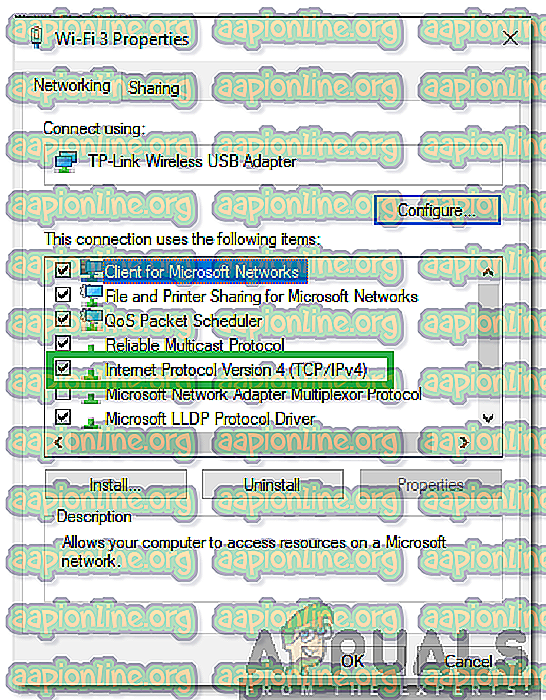
- “ Aşağıdaki DNS Sunucu Adreslerini Kullan ” seçeneğini işaretleyin.
- “Tercih Edilen DNS Sunucusu” için “ 8.8.8.8 ” ve “ Alternatif DNS Sunucusu ” için “ 8.8.4.4 ” yazınız .
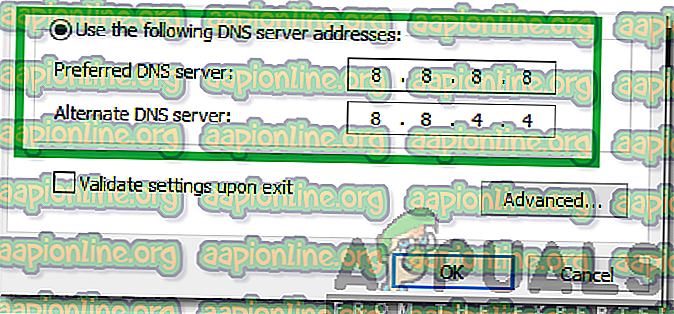
- Ayarlarınızı kaydetmek ve sorunun devam edip etmediğini kontrol etmek için “Tamam” düğmesine tıklayın .
PlayStation için:
- Konsolunuzdaki “ Ayarlar ” menüsüne gidin ve “ Ağ ” ı seçin .
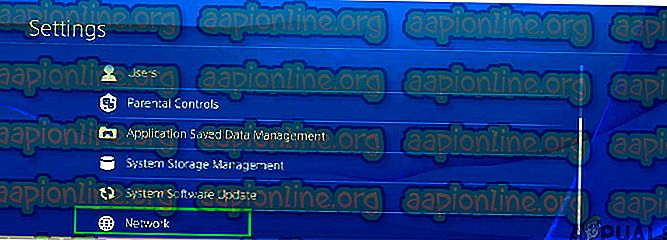
- “ İnternet Bağlantısını Ayarla ” seçeneğini tıklayın.
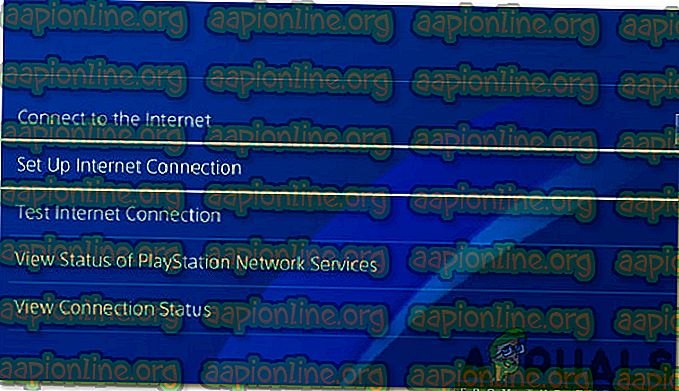
- Bağlantı türünüze bağlı olarak “ Wifi ” veya “ LAN ” seçeneğini tıklayın.
- Kurulum için “ Özel ” seçeneğine tıklayın .
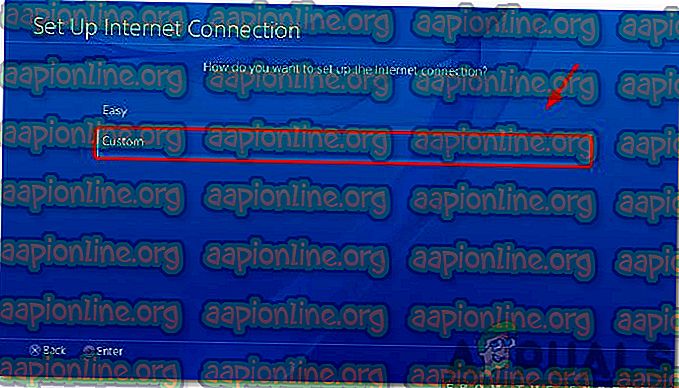
- Tercihiniz yoksa “ IP Adresi ” ve “ DHCP ” ayarları için otomatik seçimi yapın .
- “ DNS Ayarları” için “ Manuel” seçeneğine tıklayın .
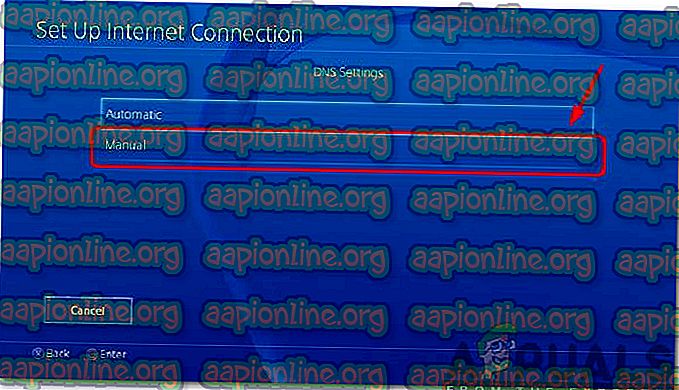
- “Birincil DNS ” üzerine tıklayın ve “ 8.8.8.8 “ yazın.
- “ İkincil DNS” üzerine tıklayın ve “ 8.8.4.4 “ yazın.
Xbox için:
- Kumandanızdaki “ Xbox ” düğmesine basın ve “ Ayarlar Dişli ” simgesinin yanına gidin.
- Aşağı kaydırın ve “ Ayarlar ” ı seçin.
- Aşağı kaydırın ve “ Ağ ” ı seçin.
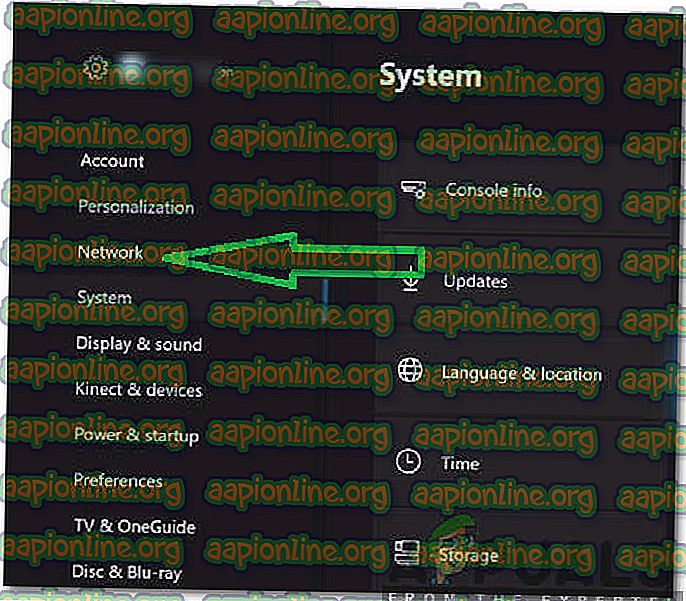
- Sağ bölmeye gidin ve “ Ağ Ayarları ” seçeneğini seçin.
- Aşağı kaydırın ve “ Gelişmiş Ayarlar ” a tıklayın.

- Tekrar aşağı kaydırın ve “ DNS Ayarları ” na tıklayın.
- Aşağı kaydırarak “ Manuel ” seçeneğini seçin .
- Birincil Adres olarak “ 8.8.8.8 ”, ikincil adres olarak “ 8.8.4.4 ” yazın.
- “ Enter ” tuşuna basın, DNS adresiniz değişecektir.
- Sorunun devam edip etmediğini kontrol edin .
4. Çözüm: Diğer Cihazların Bağlantısını Kesme
Aynı hesaba çok sayıda cihaz bağlıysa, akış hizmeti hesabınız için engellenmiş olabileceği için hizmetlerini dağıttığınızdan şüpheli olabilir. Bu nedenle, diğer tüm cihazların hesap bağlantısını kesmeniz ve başka kimsenin hesabınızı kullanmadığından emin olduktan sonra tekrar bağlanmayı denemeniz önerilir.
5. Çözüm: Tarih ve Saat Ayarlarını Yeniden Yapılandırma
Tarih ve Saat ayarlarınızın doğru yapılandırıldığından emin olmak önemlidir. Servis, Tarih ve Saat ayarlarının cihazınız için doğru bir şekilde yapılandırılmadığını tespit ederse birçok sorun ortaya çıkabilir. Kullanmakta olduğunuz cihaza göre değişebilir, ancak cihaza göre yapılandırılması oldukça basittir.
6. Çözüm: Hulu Uygulamasını Yeniden Yükleme
Bağlantı hala düzgün kurulmuyorsa, son çare olarak uygulamayı cihazınıza yeniden yüklemeyi deneyebilir ve ardından sorunun devam edip etmediğini kontrol edebilirsiniz. Uygulamayı yeniden yükledikten sonra sorun devam ederse müşteri desteğine başvurduğunuzdan emin olun, çünkü tüm sorun giderme işlemlerini denedikten sonra muhtemelen sona erer.